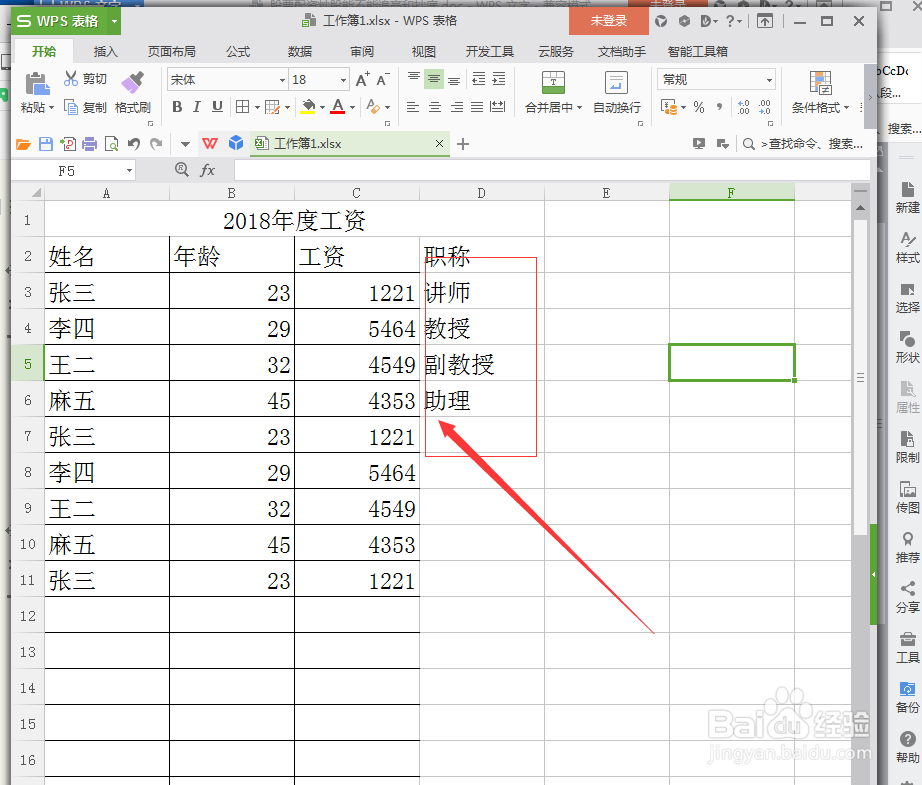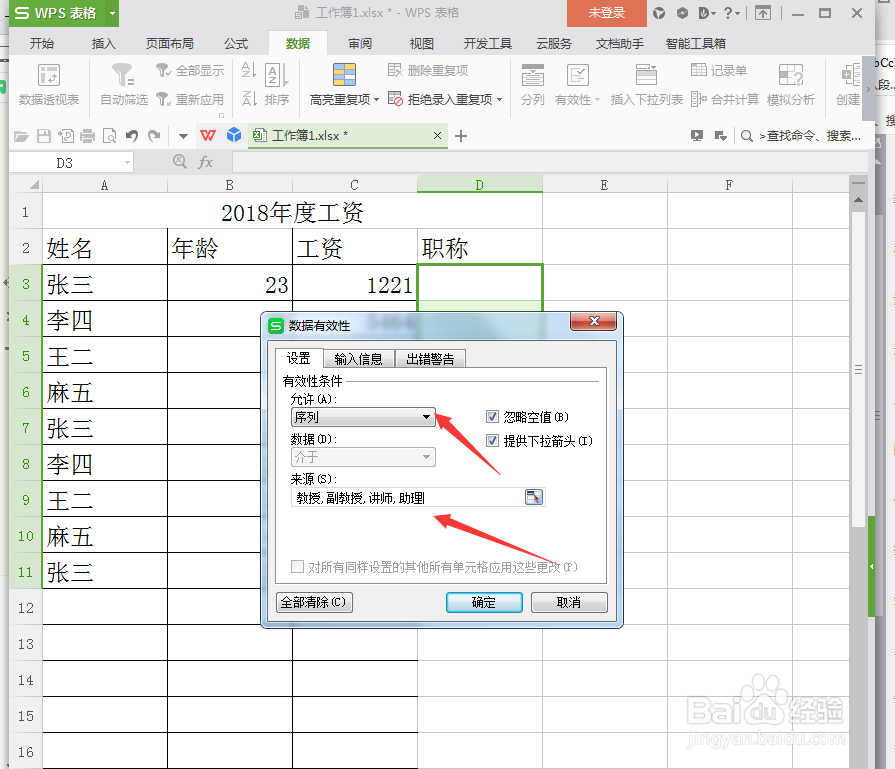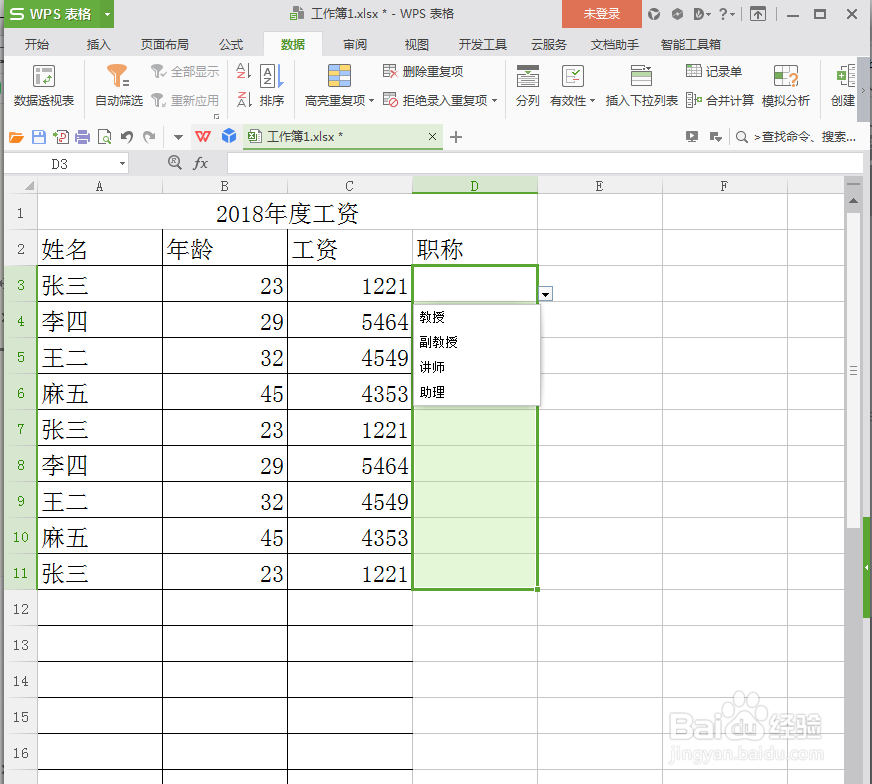wps表格中如何通过数据有效性固定数据
1、首先我们可以打开一个数据表,我们可以看到职称这一栏,是会有很多的不一样到某些职称不变的情况,如果我们每一个输入都是很麻烦的,如图所示:
2、之后,我们可以先清除这些数据,并选中这列,然后找到“数据”——“有效性”,如图所示:
3、点击有效性之后,就会出现下图所示的提示框了,然后我们需要在“允许”这一栏,点击倒三角图标选择“序列”,然后在来源的输入框中输入数据,这里我们就输入“教授,副教授,讲师,助理”就可以了,如图所示:
4、在完成了这一系列的操作之后,就可以点击下方的确定了,最后,我们在想要数据的空白处点击就会出现倒三角图标了,然后点击就可以进行选择了,如图所示:
5、另外,我们还要讲到的是,通过另外一种方法同样可以找到数据有效性操作,大家可以按照这样的步骤找到:wps表格(表格左上角)——数据——有效性,就可以了,如图所示:
声明:本网站引用、摘录或转载内容仅供网站访问者交流或参考,不代表本站立场,如存在版权或非法内容,请联系站长删除,联系邮箱:site.kefu@qq.com。
阅读量:92
阅读量:74
阅读量:68
阅读量:85
阅读量:66